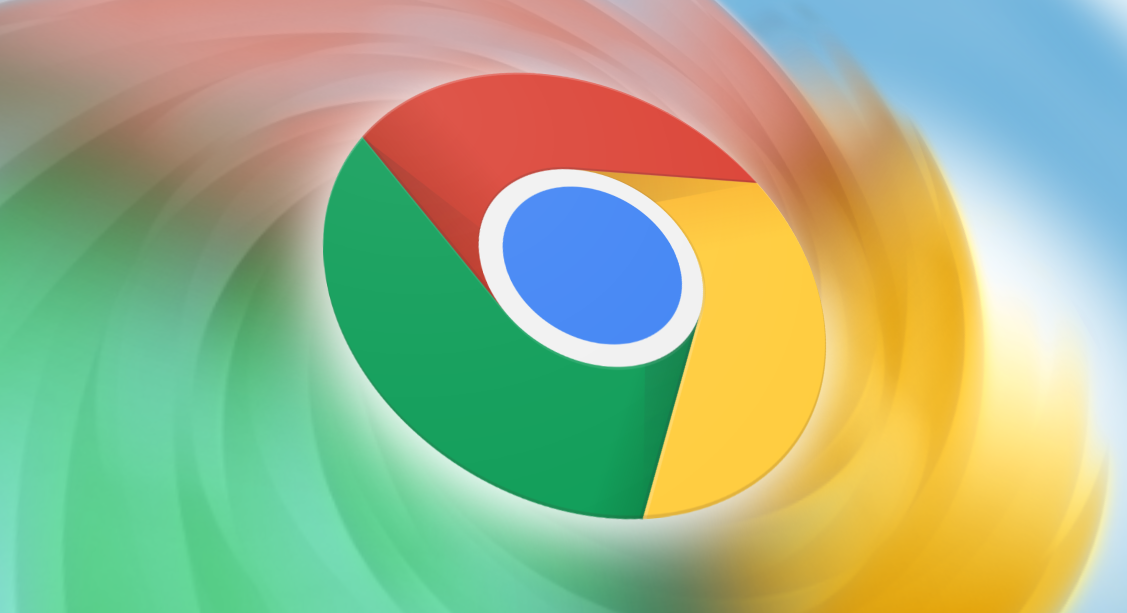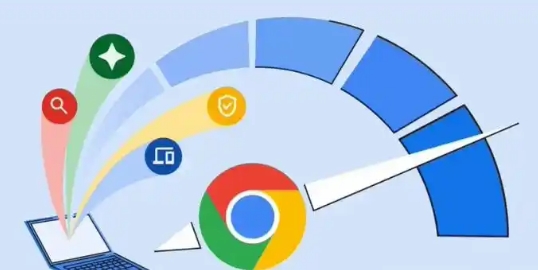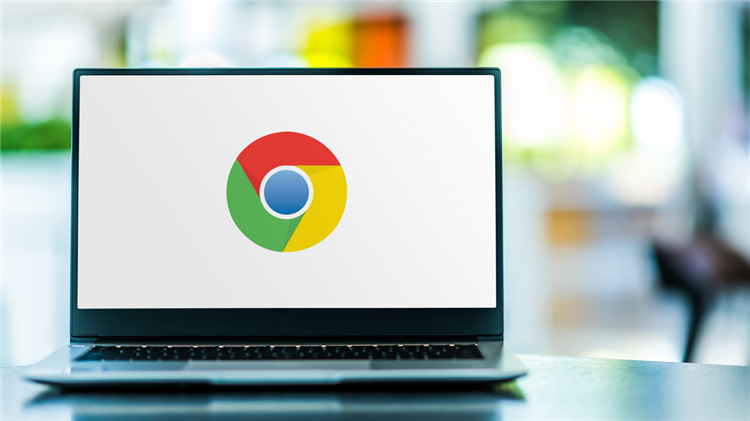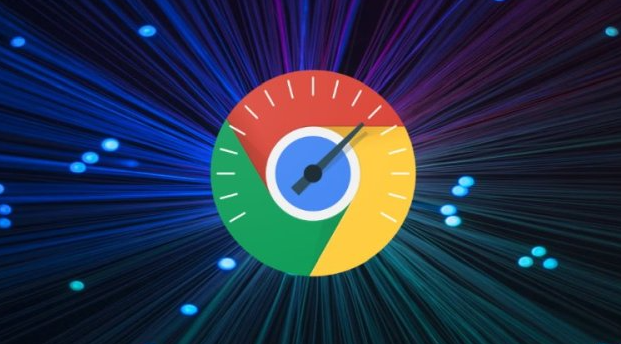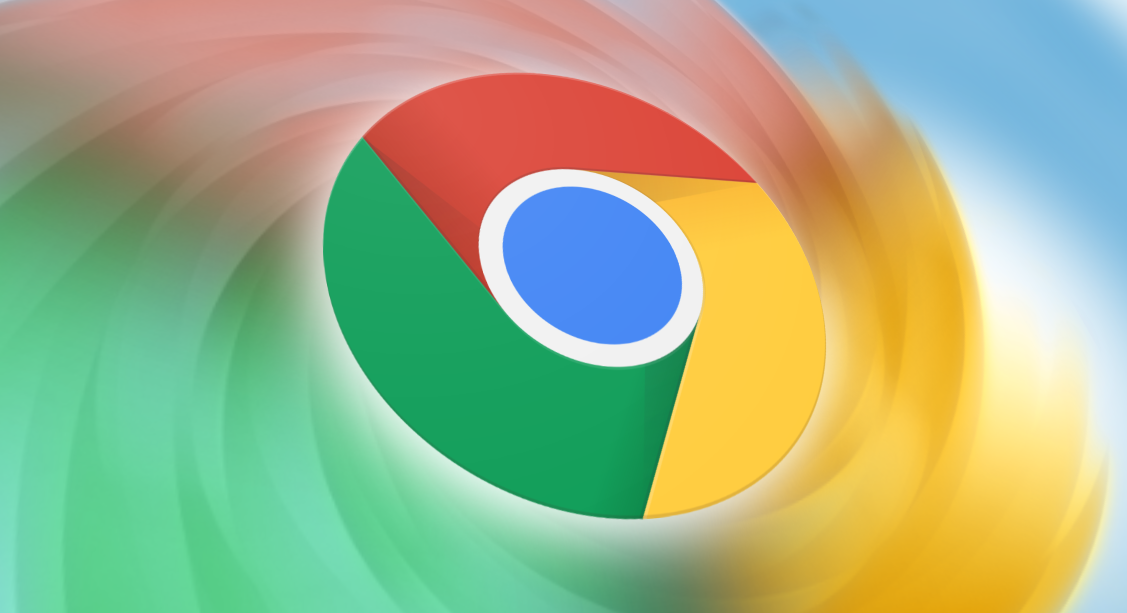详情介绍

一、功能设置与操作
1. 开启方法:点击浏览器右上角的三个点,选择“设置”,在“用户和浏览器”部分点击“添加用户”,输入用户名和密码即可创建新用户。若需快速切换,可在登录页面点击已有用户头像,选择“添加用户”或“添加访客”。
2. 界面区分:不同用户登录后,书签、历史记录、扩展程序等数据独立存储。例如,用户A安装的扩展不会出现在用户B的浏览器中,但浏览器核心设置(如默认搜索引擎)可能共享。
3. 快捷切换:点击浏览器右上角用户图标,可快速切换当前用户,无需退出或重新登录。
二、隐私与安全保护
1. 数据隔离:每个用户的Cookie、浏览记录、密码等数据完全隔离。例如,用户A登录淘宝后,用户B打开淘宝仍需重新登录,避免账户混淆。
2. 沙盒机制:Chrome采用沙盒技术,即使某个用户访问恶意网站,攻击也仅限于该用户环境,不影响其他用户或系统安全。
3. 隐私模式增强:在隐身模式下,所有浏览行为不记录,且关闭窗口后自动清除,适合临时使用公共电脑的场景。
三、适用场景与局限性
1. 家庭共用设备:多人共用电脑时,可为每个成员创建独立账户,保护个人隐私。例如,孩子的账户可限制访问成人内容,家长账户保留管理权限。
2. 工作与生活分离:同一用户可通过“用户”功能区分工作和个人账户。例如,工作账户安装企业所需插件,个人账户保持纯净浏览环境。
3. 局限性:部分网站可能通过IP或设备指纹检测多账户登录,存在关联风险。此外,用户数据存储于本地,若未加密可能被同一设备的其他用户查看。
四、常见问题与优化建议
1. 误删用户:若误删某用户,数据无法恢复。建议定期备份重要书签和设置。
2. 性能影响:大量用户数据可能导致磁盘占用增加,可定期清理不必要用户的缓存文件(路径:`C:\Users\[用户名]\AppData\Local\Google\Chrome\User Data\`)。
3. 同步冲突:若多个用户启用同步功能,可能出现书签冲突。建议为不同用户设置独立的同步账号(如不同的Google账号)。
总之,通过以上步骤和方法,您可以有效地管理Chrome浏览器的下载和隐私保护功能,提升浏览效率。记得定期检查和更新浏览器及插件版本,保持系统的稳定性和安全性。